「更新ボタン」の場所が分からないときの対処方法 について、ご説明します。
(現在 説明文のみを掲載)
「更新ボタン」の場所が分からないときの対処方法の内容
ホームページの情報を更新して、ブラウザ上に反映させるためには、ブラウザの「更新ボタン」 をクリックする必要があります。
ブラウザの「更新ボタン」をクリックすることで、ブラウザの表示が最新の情報に更新されるためです。(パソコンのキャッシュに古い情報が残っているので)
ただ、お使いのブラウザによって、「更新ボタン」の場所が、下記のように異なります ので、ご認識くださいね。
Windows XP の更新ボタンの場所(Internet Explorer)
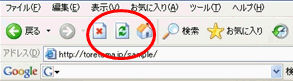
Windows 7 の更新ボタンの場所(Internet Explorer)

Windows 8 の更新ボタンの場所(Internet Explorer)

Windows 10 の更新ボタンの場所(Internet Explorer)
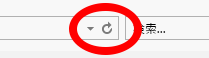
Microsoft Edge の更新ボタンの場所
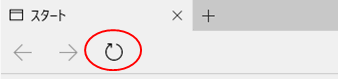
Google Chrome の更新ボタンの場所
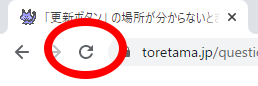
なお、どのブラウザを使用しても、上記のような 丸っぽい矢印 のボタンが、更新ボタンです。
ショートカットキーでブラウザを更新することもできる!
ホームページの情報を更新したあとに、ブラウザに情報を反映させるためには、上記のように、更新ボタンをクリックすることで、ブラウザに反映されます。
ただ、更新ボタンをクリックしなくても、「ショートカットキー」で、ブラウザの情報を更新することもできます。
具体的な方法は、パソコンのキーボードの「Ctrlキー」を押しながら「F5キー」を押すだけです。
これで、ブラウザの情報を、最新の情報に更新できますよ。
なお、この「ショートカットキー」の使い方は、【ショートカットキー】ファイルを扱うショットカットキーについて でもお伝えしているので、良かったら参考にしてくださいね。
【よく読まれている関連記事】
■ 当サイトで使用しているサンプルサイトを無料でダウンロード!
■【特典画像100枚】オフィスで働いている女性が人差し指を立てている画像
■ ホームぺージ作成をビジネスに活用する!